
สารบัญ:
- ผู้เขียน John Day [email protected].
- Public 2024-01-30 13:04.
- แก้ไขล่าสุด 2025-01-23 15:12.
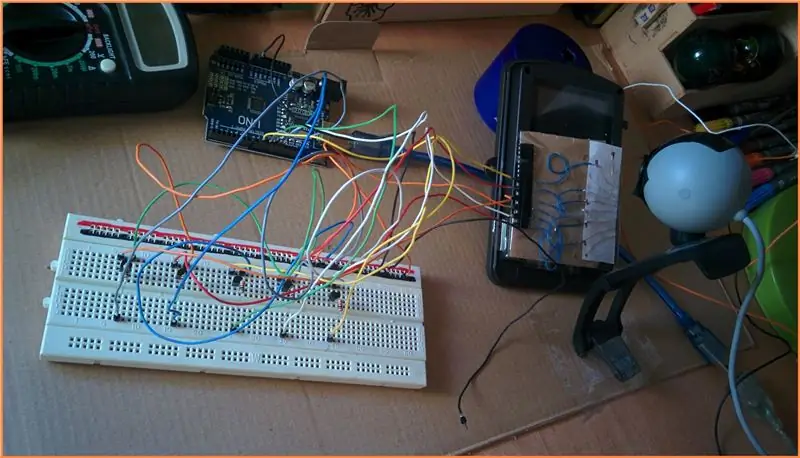
ฉันมีกล้องสำหรับถ่ายภาพสัตว์อย่างอิสระ (ยี่ห้อ VICTURE และรุ่น HC200) ซึ่งฉันใส่รหัสผ่านและหลังจากนั้นไม่นานฉันก็ลืมไป ตอนนี้เปิดกล้องแล้วจะมีศูนย์สี่ตัว (คือสี่ตำแหน่งของรหัสผ่าน) และเคอร์เซอร์ที่ระบุว่าคุณอยู่ที่ไหน ในการป้อนตัวเลข เราใช้ปุ่มขึ้น ลง ซ้าย และขวา นอกจากนี้ยังมีปุ่ม OK สำหรับตรวจสอบรหัสผ่านอีกด้วย
Tengo una cámara para capturar fotos de animales en libertad (de marca VICTURE และ modelo HC200) a la que puse una contraseña และ después de un tiempo sin usarla se me ha olvidado.
Ahora a encender la cámara aparecen cuatro ceros (son las cuatro posiciones de la contraseña) และยกเลิกเคอร์เซอร์ que indica en el punto en que te encuentras ข้อมูลเบื้องต้นเกี่ยวกับ los dígitos usamos los botones arriba, abajo, izquierda y derecha, también está el OK สำหรับการยืนยัน la contraseña
ขั้นตอนที่ 1:



ความเป็นไปได้ของแต่ละตำแหน่งมีตั้งแต่ 0 ถึง 9 และจาก A ถึง Z ฉันจำได้ว่าฉันป้อนเฉพาะตัวเลขในรหัสผ่าน ทุกครั้งที่ป้อนสี่ตำแหน่งในรหัสผ่าน เราจะต้องตรวจสอบความเป็นไปได้ 10, 000 รายการ (จาก 0000 ถึง 9999) ต้องใช้เวลานานแค่ไหนในการตรวจสอบความเป็นไปได้ทั้งหมด 10, 000 เหล่านี้? หากการตรวจสอบรหัสผ่านใช้เวลาประมาณ 4 วินาทีหรืออาจน้อยกว่านั้น การคำนวณจะต้องลงทุนประมาณ 11 ชั่วโมง ไม่มีเหตุผลที่จะคิดว่าสามารถทำได้ด้วยตนเอง
แต่เราสามารถทำให้ใครบางคนหรือบางสิ่งบางอย่างทำเพื่อเราได้ และนั่นก็คือ ARDUINO จากนั้นเราจะจำลองการกดแป้นพิมพ์บนแป้นพิมพ์แล้วตรวจสอบความเป็นไปได้ทั้งหมดทีละรายการ
Las posibilidades de cada posición abarcan desde el 0 hasta el 9, y desde la A a la Z. Yo recuerdo que sólo introduje números en la contraseña. Cada vez que se แนะนำ las cuatro posiciones en el password, tendríamos que comprobar 10.000 posibilidades (desde el 0000 hasta el 9999) ¿Cuánto tiempo tardaríamos en verificar todas estos 10.000 posibilidades? Si comprobar una contraseña nos lleva aproximadamente unos 4 segundos, o คำถามเกี่ยวกับ algo menos Haciendo los cálculos habría que invertir unas 11 ฮอรัส aproximadamente
ไม่มี es descabellado pensar que es factible hacerlo manulamente.
Pero podemos hacer que alguien o algo lo haga por nosotros, และ ese algo es: ARDUINO Entonces simularíamos las pulsaciones en el teclado e ir comprobando เช่น una a una todas la posibilidadas.
ขั้นตอนที่ 2:



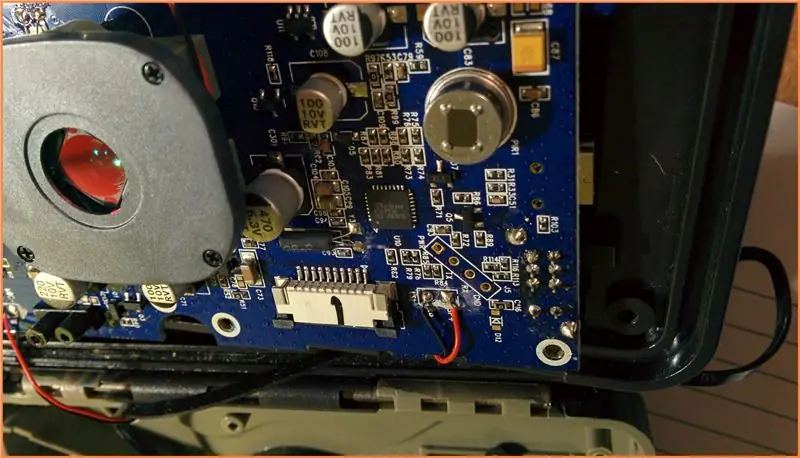
เราเปิดอุปกรณ์และมองหาแป้นพิมพ์และเทอร์มินัล จากการศึกษากระดานเราจะเห็นว่าขั้วเอาต์พุตของแป้นพิมพ์เป็นขั้วที่ระบุไว้ในรูปถ่าย
Abrimos el dispositivo และ buscamos el teclado และ los terminales del mismo Estudiando la placa podemos ver que los terminales de salida del teclado son los que se indican en las fotografías. รูปภาพ
ขั้นตอนที่ 3:




เรานับพินต่างๆ ของคอนเนคเตอร์ และฉันเชื่อมสายเคเบิลเล็กๆ เข้ากับแต่ละพินเพื่อให้สามารถศึกษาได้อย่างสะดวกสบายยิ่งขึ้น
หมายเลข los distintos pines del conector, y sueldo un pequeño cable a cada uno de los mismos para poder estudiarlos más comodamente.
ขั้นตอนที่ 4:
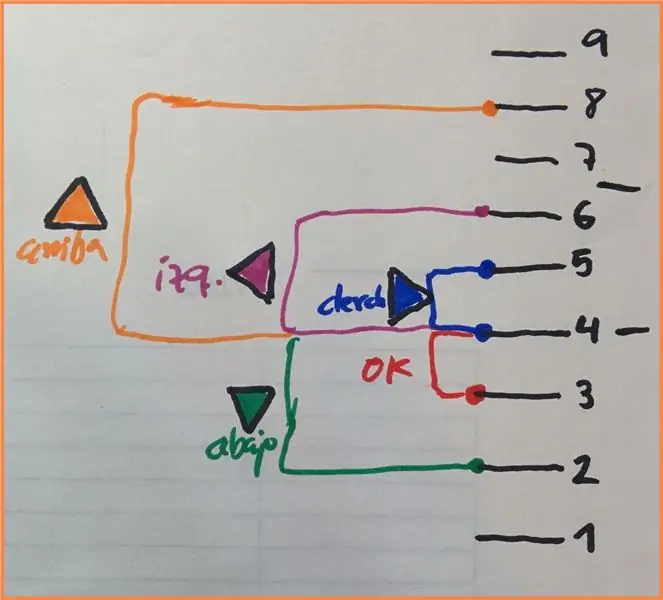
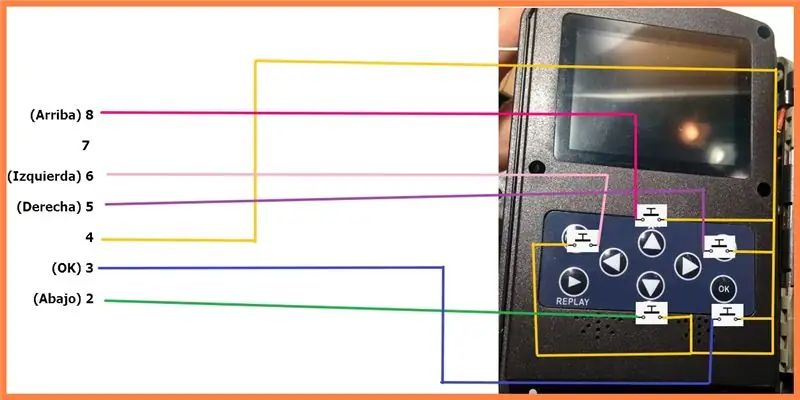
ฉันตรวจสอบว่าสายเคเบิล # 4 เป็นสายทั่วไป เมื่อฉันสัมผัสกับสายเคเบิลต่าง ๆ ด้วยหมายเลข 4 ฉันสามารถสังเกตสิ่งต่อไปนี้:
สาย 4 กับ 5 เหมือนกดปุ่มขวา
สาย 4 และ 3, ปุ่ม OK
สาย 4 และ 2, ปุ่มลง
สายเคเบิล 4 และ 6, ปุ่ม LEFT
สายเคเบิล 4 และ 8 คีย์ UP
สายเคเบิล Compruebo que el nº 4 es el comun.
Según hago contacto de los distintos cables con el nº 4 puedo observar lo siguiente:
สายเคเบิล 4 y 5, es como si pulsara el tecla de la DERECHA.
สายเคเบิล 4 y 3, tecla ตกลง
สายเคเบิล 4 y 2, tecla ABAJO
สายเคเบิล 4 y 6, tecla IZQUIERDA
สายเคเบิล 4 y 8, tecla ARRIBA
ขั้นตอนที่ 5:
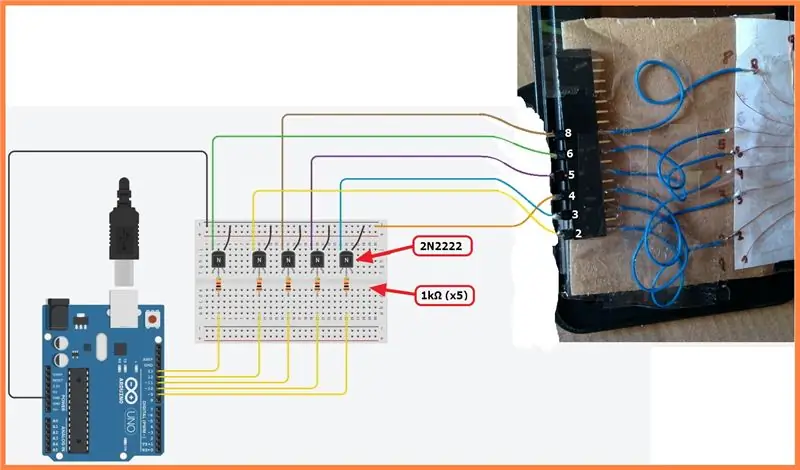
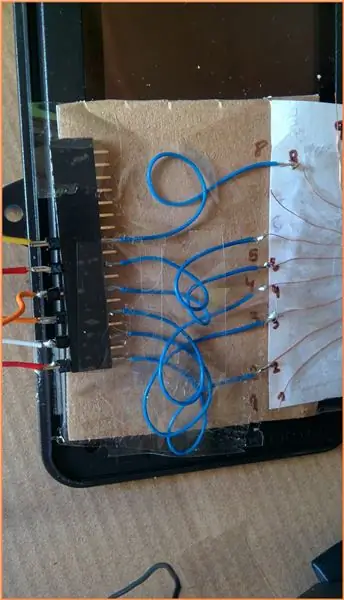

ออกแบบวงจรโดยใช้:
Arduino UNO
ตัวต้านทาน 1k โอห์ม
2N2222 ทรานซิสเตอร์
Diseño el circuito ใช้:
- Arduino UNO
- ความต้านทานของ 1kOhmio
- ทรานซิสเตอร์ 2N2222
ขั้นตอนที่ 6:

นั่นคือวิธีการประกอบวงจรทั้งหมด ดังที่คุณเห็นในรูปถ่าย ฉันใส่เว็บแคมเพื่อบันทึกหน้าจอของอุปกรณ์เพื่อให้มีกระบวนการทั้งหมดในวิดีโอ เนื่องจากเมื่อ Arduino พบกุญแจ มันก็จะดำเนินต่อไปพร้อมกับการเต้นของปุ่ม ด้วยวิธีนี้ เราสามารถดูวิดีโอและค้นหาช่วงเวลาที่แน่นอนเมื่อรหัสผ่านได้รับการยอมรับ
Así queda el montaje de สิ่งที่ต้องทำ el circuito.
Como se puede ver en la fotografía pongo una webcam a grabar la pantalla del dispositivo para tener en video todo el proceso, ya que cuando Arduino encuentre la clave proseguirá con las pulsaciones de teclas. De esta manera podemos visualizar el video y buscar el Momento exactlyo en que la contraseña fue aceptada. ดูวิดีโอ
ขั้นตอนที่ 7: Código Arduino
นี่คือรหัสสำหรับโปรแกรม Arduino:
Este es el código สำหรับโปรแกรม Arduino:
ขั้นตอนที่ 8: วิดีโอ

วิดีโอว่ากระบวนการพัฒนาอย่างไร …
วิดีโอ de como se va desarrollando el proceso….
แนะนำ:
การออกแบบเกมในการสะบัดใน 5 ขั้นตอน: 5 ขั้นตอน

การออกแบบเกมในการสะบัดใน 5 ขั้นตอน: การตวัดเป็นวิธีง่ายๆ ในการสร้างเกม โดยเฉพาะอย่างยิ่งเกมปริศนา นิยายภาพ หรือเกมผจญภัย
การตรวจจับใบหน้าบน Raspberry Pi 4B ใน 3 ขั้นตอน: 3 ขั้นตอน

การตรวจจับใบหน้าบน Raspberry Pi 4B ใน 3 ขั้นตอน: ในคำแนะนำนี้ เราจะทำการตรวจจับใบหน้าบน Raspberry Pi 4 ด้วย Shunya O/S โดยใช้ Shunyaface Library Shunyaface เป็นห้องสมุดจดจำใบหน้า/ตรวจจับใบหน้า โปรเจ็กต์นี้มีจุดมุ่งหมายเพื่อให้เกิดความเร็วในการตรวจจับและจดจำได้เร็วที่สุดด้วย
วิธีการติดตั้งปลั๊กอินใน WordPress ใน 3 ขั้นตอน: 3 ขั้นตอน

วิธีการติดตั้งปลั๊กอินใน WordPress ใน 3 ขั้นตอน: ในบทช่วยสอนนี้ ฉันจะแสดงขั้นตอนสำคัญในการติดตั้งปลั๊กอิน WordPress ให้กับเว็บไซต์ของคุณ โดยทั่วไป คุณสามารถติดตั้งปลั๊กอินได้สองวิธี วิธีแรกคือผ่าน ftp หรือผ่าน cpanel แต่ฉันจะไม่แสดงมันเพราะมันสอดคล้องกับ
การลอยแบบอะคูสติกด้วย Arduino Uno ทีละขั้นตอน (8 ขั้นตอน): 8 ขั้นตอน

การลอยแบบอะคูสติกด้วย Arduino Uno ทีละขั้นตอน (8 ขั้นตอน): ตัวแปลงสัญญาณเสียงล้ำเสียง L298N Dc ตัวเมียอะแดปเตอร์จ่ายไฟพร้อมขา DC ตัวผู้ Arduino UNOBreadboardวิธีการทำงาน: ก่อนอื่น คุณอัปโหลดรหัสไปยัง Arduino Uno (เป็นไมโครคอนโทรลเลอร์ที่ติดตั้งดิจิตอล และพอร์ตแอนะล็อกเพื่อแปลงรหัส (C++)
Arduino ที่ถูกที่สุด -- Arduino ที่เล็กที่สุด -- Arduino Pro Mini -- การเขียนโปรแกรม -- Arduino Neno: 6 ขั้นตอน (พร้อมรูปภาพ)

Arduino ที่ถูกที่สุด || Arduino ที่เล็กที่สุด || Arduino Pro Mini || การเขียนโปรแกรม || Arduino Neno:…………………………… โปรดสมัครสมาชิกช่อง YouTube ของฉันสำหรับวิดีโอเพิ่มเติม……. โปรเจ็กต์นี้เกี่ยวกับวิธีเชื่อมต่อ Arduino ที่เล็กที่สุดและถูกที่สุดเท่าที่เคยมีมา Arduino ที่เล็กที่สุดและถูกที่สุดคือ arduino pro mini คล้ายกับ Arduino
